Abra QBasic, dando doble clic en qbasic.exe o en el acceso directo que se encuentra en el escritorio y aparecerá una ventana que muestra un entorno como el que se describe a continuación. En el centro aparece una ventana con un mensaje de bienvenida que se puede quitar pulsando la tecla ESC y entonces se tiene el programa listo para trabajar.

El entorno de trabajo de QBasic está compuesto por varios elementos que se irán describiendo uno a uno. En la parte superior de la ventana hay una barra de título con el nombre del programa: Microsoft QBasic. Si el programador pulsa el botón principal del ratón sobre esta barra y lo sostiene puede mover la ventana a la par que mueve el ratón.
 En la esquina superior derecha, sobre la barra de herramientas se encuentran tres botones para control general de la ventana. El botón con la X que normalmente se usa para cerrar un programa no funciona, porque este programa se ejecuta bajo DOS y aquí no se admite el cierre por botones, solo seleccionando la opción salir. Los otros dos botones son para maximizar/restaurar la ventana o para minimizarla. Existen computadores donde se ejecuta el programa QBasic cubriendo toda la pantalla (full screen) y en este caso, no podrá apreciar la barra de título ni los botones de ventana.
En la esquina superior derecha, sobre la barra de herramientas se encuentran tres botones para control general de la ventana. El botón con la X que normalmente se usa para cerrar un programa no funciona, porque este programa se ejecuta bajo DOS y aquí no se admite el cierre por botones, solo seleccionando la opción salir. Los otros dos botones son para maximizar/restaurar la ventana o para minimizarla. Existen computadores donde se ejecuta el programa QBasic cubriendo toda la pantalla (full screen) y en este caso, no podrá apreciar la barra de título ni los botones de ventana.Justo debajo de la barra de título, se encuentra una barra de menús que se puede utilizar al dar clic con el ratón sobre una palabra de opción o pulsando la tecla ALT y a continuación se pulsa la letra que está iluminada en blanco para cada palabra de opción.

 El menú Archivo contiene opciones generales para generar, abrir o guardar documentos con las instrucciones. Las instrucciones se almacenan en archivos de texto plano con la extensión .bas. La opción Nuevo abre un nuevo campo de texto en blanco para escribir un programa. La opción Abrir... muestra una ventana para localizar y elegir un archivo con instrucciones en QBasic que se puede cargar en el entorno de trabajo y luego ejecutarlo. La opción Guardar permite guardar las instrucciones en un archivo de texto plano. La opción Guardar como... abre una ventana para elegir la ubicación y el nombre del archivo donde se desea guardar las instrucciones. La opción Imprimir... abre una ventana para elegir que se va a mandar a la impresora. Por último, la opción Salir permite terminar el programa QBasic y es la opción correcta para terminar la aplicación.
El menú Archivo contiene opciones generales para generar, abrir o guardar documentos con las instrucciones. Las instrucciones se almacenan en archivos de texto plano con la extensión .bas. La opción Nuevo abre un nuevo campo de texto en blanco para escribir un programa. La opción Abrir... muestra una ventana para localizar y elegir un archivo con instrucciones en QBasic que se puede cargar en el entorno de trabajo y luego ejecutarlo. La opción Guardar permite guardar las instrucciones en un archivo de texto plano. La opción Guardar como... abre una ventana para elegir la ubicación y el nombre del archivo donde se desea guardar las instrucciones. La opción Imprimir... abre una ventana para elegir que se va a mandar a la impresora. Por último, la opción Salir permite terminar el programa QBasic y es la opción correcta para terminar la aplicación.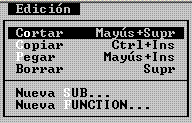 El menú Edición contiene las opciones para manipular el texto y las instrucciones que se le mandan al computador. La opción Cortar permite trasladar el texto seleccionado de una posición a otra y se complementa con la opción Pegar. La opción Copiar permite hacer una réplica del texto seleccionado en una posición determinada y se complementa con la opción Pegar. La opción Pegar inserta el texto que se ha cortado o copiado previamente. La opción Borrar elimina o suprime el texto que se ha seleccionado. La opción Nueva SUB... se utiliza para generar una subrutina dentro del programa que se está escribiendo. Por último, la opción Nueva FUNCTION... se utiliza para generar una función dentro del programa. Además, note que en frente de cada opción hay indicaciones para utilizarla con solo presionar una o varias teclas a la vez.
El menú Edición contiene las opciones para manipular el texto y las instrucciones que se le mandan al computador. La opción Cortar permite trasladar el texto seleccionado de una posición a otra y se complementa con la opción Pegar. La opción Copiar permite hacer una réplica del texto seleccionado en una posición determinada y se complementa con la opción Pegar. La opción Pegar inserta el texto que se ha cortado o copiado previamente. La opción Borrar elimina o suprime el texto que se ha seleccionado. La opción Nueva SUB... se utiliza para generar una subrutina dentro del programa que se está escribiendo. Por último, la opción Nueva FUNCTION... se utiliza para generar una función dentro del programa. Además, note que en frente de cada opción hay indicaciones para utilizarla con solo presionar una o varias teclas a la vez.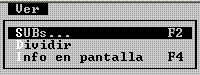 El menú Ver contiene opciones para desplegar información del programa. La opción SUBs... muestra una ventana con el listado de subrutinas que se han creado y permite ubicarlas dentro del archivo. La opción Dividir parte en dos el campo de texto para tener dos vistas del mismo archivo y poder escribir o modificar el programa en dos partes distintas con solo pasar de una división a otra. Por último, la opción Info en Pantalla muestra la consola de salida de mensajes donde se ha impreso o desplegado los mensajes de programas ejecutados anteriormente. Tenga presente que existe una instrucción para que el computador borre los mensajes en pantalla al ejecutar un programa.
El menú Ver contiene opciones para desplegar información del programa. La opción SUBs... muestra una ventana con el listado de subrutinas que se han creado y permite ubicarlas dentro del archivo. La opción Dividir parte en dos el campo de texto para tener dos vistas del mismo archivo y poder escribir o modificar el programa en dos partes distintas con solo pasar de una división a otra. Por último, la opción Info en Pantalla muestra la consola de salida de mensajes donde se ha impreso o desplegado los mensajes de programas ejecutados anteriormente. Tenga presente que existe una instrucción para que el computador borre los mensajes en pantalla al ejecutar un programa.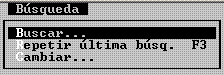 El menú Búsqueda contiene opciones para la localización y edición de palabras o frases en el archivo. La opción Buscar... abre una ventana donde se escribe la palabra o frase que se desea encontrar en el archivo. La opción Repetir última búsq. permite repetir la búsqueda sin necesidad de volver a abrir la ventana, pues toma la palabra ingresada en la última búsqueda. Esta opción se puede ejecutar directamente pulsando F3. Por último, la opción Cambiar... abre una ventana para escribir una frase a localizar y una frase que reemplazará la encontrada.
El menú Búsqueda contiene opciones para la localización y edición de palabras o frases en el archivo. La opción Buscar... abre una ventana donde se escribe la palabra o frase que se desea encontrar en el archivo. La opción Repetir última búsq. permite repetir la búsqueda sin necesidad de volver a abrir la ventana, pues toma la palabra ingresada en la última búsqueda. Esta opción se puede ejecutar directamente pulsando F3. Por último, la opción Cambiar... abre una ventana para escribir una frase a localizar y una frase que reemplazará la encontrada.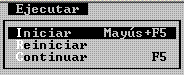 El menú Ejecutar es uno de los más utilizados, porque contiene las opciones para poner en funcionamiento los programas escritos en QBasic. La opción Iniciar es la que corre el programa desde el principio. Cuando se usa aparece una ventana de fondo negro sobre la que se dibujan todos los mensajes o gráficos que se programaron y al final de la ejecución del programa se puede volver al entorno de trabajo pulsando la tecla ESC. La opción Reiniciar obliga a que el programa se inicie desde la primera instrucción cuando ha parado por un error que necesita ser depurado y por último, la opción Continuar permite seguir realizando las instrucciones después de parar en un punto de depuración Estas opciones funcionan en conjunto con las opciones del menú Depurar. Normalmente el programador invoca la opción de ejecución del programa solo presionando F5.
El menú Ejecutar es uno de los más utilizados, porque contiene las opciones para poner en funcionamiento los programas escritos en QBasic. La opción Iniciar es la que corre el programa desde el principio. Cuando se usa aparece una ventana de fondo negro sobre la que se dibujan todos los mensajes o gráficos que se programaron y al final de la ejecución del programa se puede volver al entorno de trabajo pulsando la tecla ESC. La opción Reiniciar obliga a que el programa se inicie desde la primera instrucción cuando ha parado por un error que necesita ser depurado y por último, la opción Continuar permite seguir realizando las instrucciones después de parar en un punto de depuración Estas opciones funcionan en conjunto con las opciones del menú Depurar. Normalmente el programador invoca la opción de ejecución del programa solo presionando F5.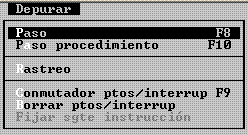 El menú Depurar contiene las opciones y herramientas para ejecutar los programas controladamente con el fin de encontrar errores que se presentan solo en tiempo de ejecución y que no corresponden a fallas de escritura o sintaxis. La opción Paso le indica al computador que ejecute solo una línea escrita en el programa a partir de un punto de donde haya parado la ejecución por un punto de interrupción. Similar ocurre con la opción Paso Procedimiento... pero en este caso se salta el llamado a procedimientos, por lo que una función o subrutina que se haya definido se ejecutará en su totalidad como una sola instrucción. La opción de Rastreo, al ser activada muestra en tiempo de depuración, que instrucción se está ejecutando en cada instante. La opción Comutador ptos/interrup permite fijar o quitar un punto de interrupción en la linea de instrucción donde se encuentre el cursor. Borrar ptos/interrup quita todos los puntos de interrupción del depurador de tal manera que todo el programa se ejecute de principio a fin. La opción Fijar sgte instrucción permite elegir como siguiente instrucción que se va a ejecutar aquella donde esté situado el cursor cuando se ejecuta paso a paso. Esta última opción puede volver inestable el programa y conllevar a errores de ejecución.
El menú Depurar contiene las opciones y herramientas para ejecutar los programas controladamente con el fin de encontrar errores que se presentan solo en tiempo de ejecución y que no corresponden a fallas de escritura o sintaxis. La opción Paso le indica al computador que ejecute solo una línea escrita en el programa a partir de un punto de donde haya parado la ejecución por un punto de interrupción. Similar ocurre con la opción Paso Procedimiento... pero en este caso se salta el llamado a procedimientos, por lo que una función o subrutina que se haya definido se ejecutará en su totalidad como una sola instrucción. La opción de Rastreo, al ser activada muestra en tiempo de depuración, que instrucción se está ejecutando en cada instante. La opción Comutador ptos/interrup permite fijar o quitar un punto de interrupción en la linea de instrucción donde se encuentre el cursor. Borrar ptos/interrup quita todos los puntos de interrupción del depurador de tal manera que todo el programa se ejecute de principio a fin. La opción Fijar sgte instrucción permite elegir como siguiente instrucción que se va a ejecutar aquella donde esté situado el cursor cuando se ejecuta paso a paso. Esta última opción puede volver inestable el programa y conllevar a errores de ejecución.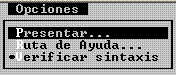 El menú Opciones contiene elementos diversos para personalizar el entorno de trabajo. La opción Presentar... muestra una ventana que permite elegir los colores de la pantalla, el texto y las indicaciones. La opción Ruta de Ayuda... permite que QBasic identifique donde se encuentra el archivo de ayuda qbasic.hlp u otro similar para vincularlo al comando Ayuda o a la tecla F1. Por último la opción Verificar sintaxis que normalmente está activada permite que QBasic vaya revisando la forma cómo se escribe cada instrucción. Si se desactiva esta opción el entorno no corrige mientras se escribe, pero esto puede ser útil en virtud de escribir más ágilmente un programa sin preocuparse por la corrección línea tras línea.
El menú Opciones contiene elementos diversos para personalizar el entorno de trabajo. La opción Presentar... muestra una ventana que permite elegir los colores de la pantalla, el texto y las indicaciones. La opción Ruta de Ayuda... permite que QBasic identifique donde se encuentra el archivo de ayuda qbasic.hlp u otro similar para vincularlo al comando Ayuda o a la tecla F1. Por último la opción Verificar sintaxis que normalmente está activada permite que QBasic vaya revisando la forma cómo se escribe cada instrucción. Si se desactiva esta opción el entorno no corrige mientras se escribe, pero esto puede ser útil en virtud de escribir más ágilmente un programa sin preocuparse por la corrección línea tras línea.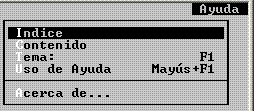 El menú Ayuda contiene opciones de consulta de temas de QBasic que puedan llegar a serle confusos al programador o sobre los que él quiera hacer un estudio más detallado. La opción Indice muestra una ventana que lista en orden alfabético cada uno de los temas, instrucciones o claves para que sean consultados si se posiciona el cursor sobre una palabra en particular y se pulsa ENTER o se hace doble clic con el ratón sobre el tema. La opción Contenido presenta una ventana de ayuda donde la información está organizada por temas generales y que se puede consultar de la misma manera que en el caso anterior con un doble clic o posicionando el cursor sobre el tema. La opción Tema: identifica la palabra del programa que se está escribiendo donde está posicionado el cursor y la elige para realizar una consulta sobre ella. Esta es la opción que se realiza cuando el programador pulsa F1. Uso de ayuda presenta una pantalla con información de cómo navegar por los contenidos de consulta que trae QBasic. Por último, existe una opción Acerca de... que muestra información general de QBasic como la versión y la ley de protección de derechos de autor.
El menú Ayuda contiene opciones de consulta de temas de QBasic que puedan llegar a serle confusos al programador o sobre los que él quiera hacer un estudio más detallado. La opción Indice muestra una ventana que lista en orden alfabético cada uno de los temas, instrucciones o claves para que sean consultados si se posiciona el cursor sobre una palabra en particular y se pulsa ENTER o se hace doble clic con el ratón sobre el tema. La opción Contenido presenta una ventana de ayuda donde la información está organizada por temas generales y que se puede consultar de la misma manera que en el caso anterior con un doble clic o posicionando el cursor sobre el tema. La opción Tema: identifica la palabra del programa que se está escribiendo donde está posicionado el cursor y la elige para realizar una consulta sobre ella. Esta es la opción que se realiza cuando el programador pulsa F1. Uso de ayuda presenta una pantalla con información de cómo navegar por los contenidos de consulta que trae QBasic. Por último, existe una opción Acerca de... que muestra información general de QBasic como la versión y la ley de protección de derechos de autor.Cuando el programador inicia el programa, el entorno le presenta una ventana en el centro con un mensaje de bienvenida y que ofrece una introducción a los contenidos de ayuda si se pulsa ENTER.

Cuando se pulsa ENTER aparece una ventana que contiene los accesos a los temas de ayuda ordenados en un índice alfabético, por Contenidos o temas y la forma cómo utilizar la ayuda mientras se escriben los programas en QBasic.

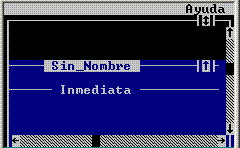 La ventana de Referencia Básica se puede ocultar al pulsar la flecha azul y gris que se encuentra justo debajo de ella al lado derecho, sobre la línea que indica el nombre del archivo que estamos construyendo o si este todavía no está creado, entonces la línea dice Sin_Nombre. La ayuda está disponible en todo momento en una ventana que emerge pulsando una flecha que está debajo de la barra de menúes en el lado derecho. Además, el entorno tiene barras de desplazamiento horizontal y vertical para control de la visualización de lo escrito en los campos de texto y en la ventana de ayuda.
La ventana de Referencia Básica se puede ocultar al pulsar la flecha azul y gris que se encuentra justo debajo de ella al lado derecho, sobre la línea que indica el nombre del archivo que estamos construyendo o si este todavía no está creado, entonces la línea dice Sin_Nombre. La ayuda está disponible en todo momento en una ventana que emerge pulsando una flecha que está debajo de la barra de menúes en el lado derecho. Además, el entorno tiene barras de desplazamiento horizontal y vertical para control de la visualización de lo escrito en los campos de texto y en la ventana de ayuda.Tras ocultar el mensaje de bienvenida y la ventana de la ayuda, la pantalla de fondo azul sirve como campo para escritura de cada una de las instrucciones de los programas que se desean ejecutar en QBasic. Dicho campo de texto está divido en dos secciones: La primera, en la parte superior, sirve para escribir un archivo que se puede guardar en disco y ejecutar con las opciones de la barra de menúes. También en esta parte se cargan los archivos que se hayan guardado previamente. Cuando ya se ha guardado el archivo, la ventana toma el nombre del archivo. Mientras tanto, la ventana lleva por título Sin_Nombre. Esta ventana es el área principal de trabajo y en la que han de desarrollarse ejemplos posteriores.
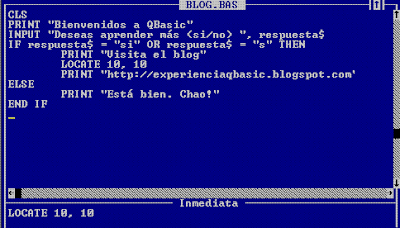
La segunda ventana, en la parte inferior, es una herramienta de pruebas donde se puede escribir una instrucción de una línea y ejecutarla inmediatamente se pulse ENTER. Esta ventana lleva por título Inmediata. Se puede pasar de la ventana Inmediata a la ventana de trabajo y viceversa, pulsando la tecla F6.
Para terminar, en la parte inferior de la pantalla se encuentra una barra verde con indicaciones para el programador. Esta barra se denomina barra de estado y brinda información de las teclas de acceso rápido (hot keys) y de la posición del cursor en el campo de trabajo.
 Ahora que ya conoces la herramienta de trabajo, puedes comenzar a disfrutarla escribiendo tu primer programa. Buena suerte.
Ahora que ya conoces la herramienta de trabajo, puedes comenzar a disfrutarla escribiendo tu primer programa. Buena suerte.

1 comentario:
muy bien desarrollada la pagina me ayudó mucho. muchas gracias
Publicar un comentario